Was Sie über Multitasking in Windows 8 wissen sollten
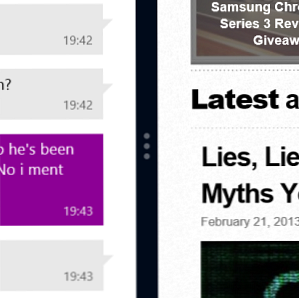
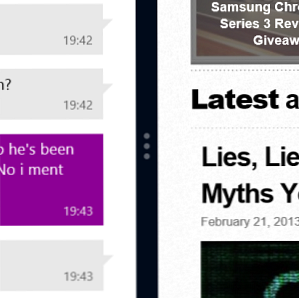 Ich war dabei und genoss ein Spiel von Radiant auf meinem neuen Windows 8-Tablet Acer Iconia W7 und Windows 8 Tablet PC Review und Gewinnspiel Acer Iconia W7 Windows 8 Tablet PC-Test und Gewinnspiel Slimline, schlank, sexy und silber - aber Sie können nicht alles haben . Das Acer Iconia W7 ist ein Windows 8-Tablet mit Preisen zwischen 799 und 999 $ (je nach gewähltem Modell), das aussieht, als ob es… Read More heute Morgen, als mir einfiel, dass ich meine eingehenden E-Mail-Nachrichten im Auge behalten sollte.
Ich war dabei und genoss ein Spiel von Radiant auf meinem neuen Windows 8-Tablet Acer Iconia W7 und Windows 8 Tablet PC Review und Gewinnspiel Acer Iconia W7 Windows 8 Tablet PC-Test und Gewinnspiel Slimline, schlank, sexy und silber - aber Sie können nicht alles haben . Das Acer Iconia W7 ist ein Windows 8-Tablet mit Preisen zwischen 799 und 999 $ (je nach gewähltem Modell), das aussieht, als ob es… Read More heute Morgen, als mir einfiel, dass ich meine eingehenden E-Mail-Nachrichten im Auge behalten sollte.
Aber wie könnte ich? Normalerweise würde ich mein Telefon benutzen, aber die Ladung war kürzlich aufgebraucht. Alles, was ich zur Hand hatte, war das Tablet, und ich wollte nicht wirklich aufhören zu spielen.
Dieses Problem konnte nur mit Multitasking gelöst werden, was sich in Windows 8 erheblich geändert hat.
Wenn Sie die verschiedenen Artikel, die wir über Windows 8 gepostet haben, auf dem Laufenden gehalten haben, wissen Sie, dass dies in der Lage ist, aber es ist möglicherweise in gewisser Weise durch die Dualität zwischen dem herkömmlichen Desktop und dem neuen Touch-basierten System behindert Moderne Schnittstelle.
Windows 8 bietet zwei Arten von Vordergrund-Anwendungs-Multitasking. Der erste ist der traditionelle Desktop-Anwendungswechsel, der zweite ist ein eingeschränktes Vollbild-Multitasking, das nur in den über den Startbildschirm gestarteten Modern-Anwendungen zu finden ist.
Standard-Desktop-Multitasking
Sie wissen wahrscheinlich, wie Sie auf einem herkömmlichen Windows-PC Multitasking ausführen können. In der Tat gibt es für Sie eigentlich nur sehr wenig “kennt”, Da das Betriebssystem die ganze Arbeit erledigt.

Nehmen wir das obige Beispiel. Wenn der Space Invaders-Klon Radiant eine Desktop-App ist, würde ich ihn starten, die Einstellungen ändern, um ihn im Fenstermodus anzuzeigen, dann den E-Mail-Client starten und die beiden Dinge nebeneinander anzeigen oder das Spielfenster so positionieren, dass ich Ich könnte neue E-Mails in meinem Posteingang sehen. Ich kann sogar den E-Mail-Client minimieren, um nur die Benachrichtigungen des Benachrichtigungsbereichs anzuzeigen.
Mit der Alt-Tab-Tastaturkombination könnte ich dann problemlos zwischen dem (pausierten) Spiel und dem E-Mail-Client wechseln, um alle wichtigen E-Mails zu prüfen und zu lesen. Die gleiche Tastaturkombination kann für eine beliebige Anzahl offener Apps auf dem Desktop verwendet werden,
Wo sich das alles ändert: Modernes Multitasking in Windows 8
Wenn es um die Modern-Apps (die über den Kachel-basierten Startbildschirm gestartet werden) in Windows 8 geht, haben wir sie tatsächlich verwendet - was denkt MakeUseOf von Windows 8? Wir haben es tatsächlich benutzt - was denkt MakeUseOf von Windows 8? Wenn Sie Windows 8 noch nicht installiert haben; Keine Sorge, wir sind Technikautoren - es ist unsere Aufgabe, diese Dinge für Sie auszuprobieren. Nicht wenige MakeUseOf-Mitarbeiter, darunter auch ich, haben den Sprung gemacht und… Weiterlesen, die Dinge sind jedoch etwas anders.
Obwohl Sie zwischen vielen Apps wechseln können, können nur zwei gleichzeitig angezeigt werden. Vergleichen Sie dies mit dem Desktop, der so viele App-Fenster anzeigen kann, wie das System verarbeiten kann!
Multitasking mit modernen Apps erfordert einige Fingerarbeit. Im obigen Beispiel habe ich zuerst die E-Mail-Anwendung gestartet. Einmal geöffnet, zog ich meinen Finger vom oberen Bildschirmrand nach unten und dann leicht zur Seite. Dies hat den Effekt, dass die Größe des Fensters reduziert wird und ein Trennzeichen angezeigt wird, dh die volle Höhe des Bildschirms. Wenn Sie den Finger loslassen, wird die App in einem schmalen Segment der Anzeige verschoben, 25% der gesamten Breite.

Um eine zweite App in den verbleibenden 75% des Bildschirms auszuführen, klicken Sie auf die Schaltfläche Start, suchen Sie die App (in meinem Fall das Spiel Radiant) und starten Sie sie. Sie können dann beide Apps ohne Alt-Tabbing zwischen ihnen steuern!
Multitasking in Windows 8: Gewöhnungsbedürftig!
Wie Sie sehen, ist Multitasking in Windows 8 nicht so kompliziert - aber es kann verwirrend sein. Dies liegt daran, dass Sie zusammen mit der geteilten Bildschirmansicht Alt-Tab durch alle geöffneten Apps führen können, wodurch die angehaltene in den Hauptteil des Bildschirms gebracht wird. Sogar der Desktop kann als 25% - oder 75% -Anteil der Anzeige angesehen werden. Wenn Sie jedoch mit dieser Ansicht geöffnete Apps auswählen, wird die Bildschirmaufteilung beendet, bis wieder eine moderne App ausgewählt wird.

Mit etwas Übung und ein paar Minuten, um sich daran zu gewöhnen, kann dieser Aspekt von Windows 8 jedoch schnell verstanden und geschätzt werden - was es ist - effektives und einfaches Multitasking, bei dem Sie nicht manuell aufhören müssen, was Sie sind um zwischen den Startbildschirm-Apps und dem herkömmlichen Desktop zu wechseln.
Es ist jedoch fair zu sagen, dass die “Modernes Multitasking” Wenn Sie sich für den Windows 8-Desktop-Modus entscheiden, müssen Sie sich nicht darauf verlassen. Wenn Sie Windows 8 lieber als herkömmliches Desktop-Betriebssystem verwenden, ist es genauso robust wie sein Vorgänger, und für den Fall, dass Sie Dinge wie das Startmenü vermissen, können Sie es problemlos wiederherstellen. Startmenü, Wie vermisse ich Thee: 4 Ways So erstellen Sie ein Startmenü unter Windows 8 Startmenü, Wie vermisse ich Thee: 4 Möglichkeiten, ein Startmenü unter Windows 8 zu erstellen Windows 8 hat die Axt im Startmenü heruntergefahren. Dies ist ein Merkmal, das niemand jahrelang besonders beachtet hat, aber sein vorzeitiger Tod hat allerlei Verzweiflung ausgelöst. Nicht nur… Lesen Sie weiter .
Erfahren Sie mehr über: Multitasking, Windows 8.


